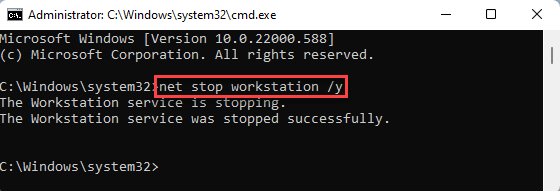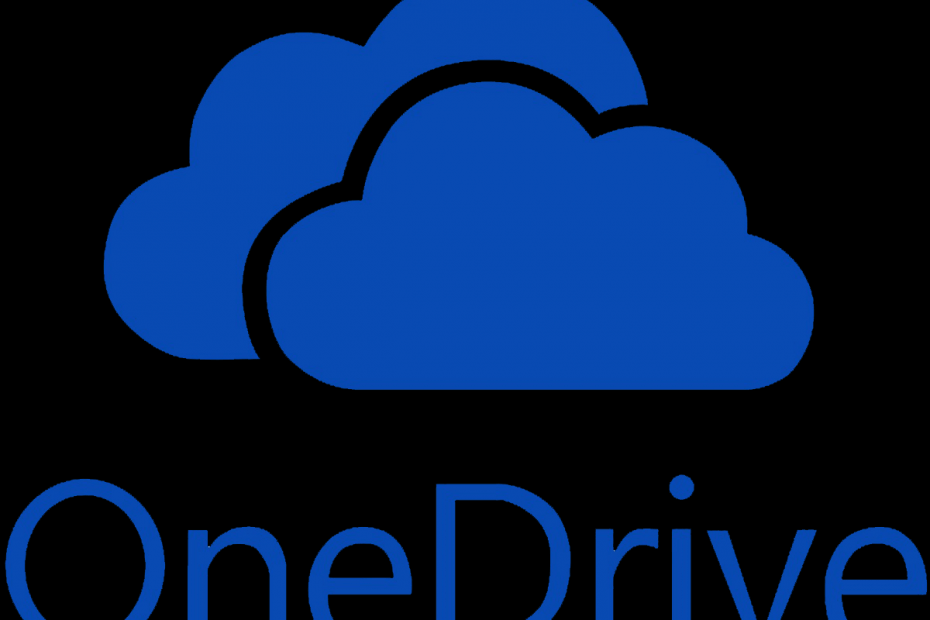
Denne software reparerer almindelige computerfejl, beskytter dig mod filtab, malware, hardwarefejl og optimerer din pc til maksimal ydelse. Løs pc-problemer og fjern vira nu i 3 nemme trin:
- Download Restoro pc-reparationsværktøj der kommer med patenterede teknologier (patent tilgængelig her).
- Klik på Start scanning for at finde Windows-problemer, der kan forårsage pc-problemer.
- Klik på Reparer alt for at løse problemer, der påvirker din computers sikkerhed og ydeevne
- Restoro er blevet downloadet af 0 læsere denne måned.
Den hårde konkurrence i de skybaserede opbevaringstjenester fik Microsoft til at ændre OneDrive årligt. Vi har mere end et par iterationer af det grundlæggende samme program, inklusive den med kommer forudinstalleret på alle Windows 10-maskiner. At vælge alternativer over den forudinstallerede version er dog i det mindste for nogle brugere en uforklarligt vanskelig opgave at gøre. Nogle af dem, der forsøgte at få en alternativ version, kunne nemlig ikke installere den på grund af
En nyere version af OneDrive er installeret fejl.For at løse dette udarbejdede vi en liste over løsninger. Hvis du er lidt påvirket af denne fejl, skal du tjekke dem nedenfor.
FIX: En nyere Onedrive-version er allerede installeret
- Kør et af de diagnostiske værktøjer
- Nulstil OneDrive
- Afinstaller det forudinstallerede OneDrive
- Tilpas registreringsdatabasen
1: Kør et af de diagnostiske værktøjer
Microsoft startede på dårlige vilkår med OneDrive-udvikling fra starten. I øjeblikket er der for mange iterationer af den samme applikation til forskellige platforme. Og tilføjelsen af OneDrive for Business udvidede endda denne gruppe. Hovedapplikationen, der fungerer med Windows 10 som standard, er forudinstalleret. Så for at løse dette er vi nødt til at sikre os, at den forudinstallerede version fungerer som beregnet, inden vi går til yderligere trin.
- LÆS OGSÅ: OneDrive synkroniseres konstant? Her er 13 løsninger til at løse det
For at bekræfte, at alt er i orden, kan vi henvende os til dedikerede fejlfindingsprogrammer Microsoft sørgede for lejligheder som denne. Sådan køres det mest anvendte diagnosticeringsværktøj, der kan downloades til OneDrive:
- Download diagnosticeringsværktøjet, her.
- Kør værktøjet, og følg instruktionerne.
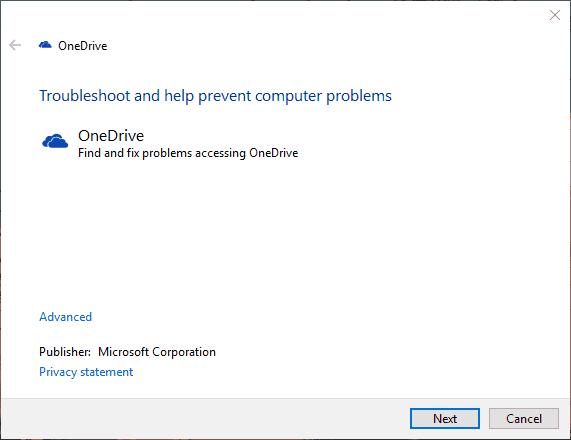
- Derefter skal du bare genstarte din pc og prøve at køre OneDrive-installationen igen.
2: Nulstil OneDrive
Hvis diagnosticeringsværktøjet gav dig tilstrækkelig indsigt til at mistanke om, at der er noget galt, kan du nulstille OneDrive. I sammenligning med tidligere Windows 10-iterationer kan OneDrive til Windows 10 afinstalleres i dag. Men inden vi gør det, skal du prøve at nulstille det. Dette kan gøres ved at navigere til et dedikeret bibliotek i appdataene, hvor OneDrive er gemt. På den anden side er den korte vej at køre den nulstillede eksekverbare fra den forhøjede kommandolinje.
- LÆS OGSÅ: OneDrive-fejlkoder 1, 2, 6: Hvad de er, og hvordan man løser dem
Følg disse instruktioner for at gøre det:
- TrykkeWindows-tast + Rfor at åbne den forhøjede kommandolinje.
- Indsæt eller skriv følgende linje på kommandolinjen og tryk på Enter:
- % localappdata% \ Microsoft \ OneDrive \ onedrive.exe / reset
- Prøv at afinstallere OneDrive igen, og installer den nye version.
3: Afinstaller det forudinstallerede OneDrive
Kør en systemscanning for at finde potentielle fejl

Download Restoro
PC-reparationsværktøj

Klik på Start scanning for at finde Windows-problemer.

Klik på Reparer alt for at løse problemer med patenterede teknologier.
Kør en pc-scanning med Restoro reparationsværktøj for at finde fejl, der forårsager sikkerhedsproblemer og afmatning. Når scanningen er afsluttet, erstatter reparationsprocessen beskadigede filer med friske Windows-filer og komponenter.
Er problemet vedvarende? Bare rolig, du kan nemt afinstallere den aktuelle version. Du kan geninstallere den aktuelle opdaterede version senere efter eget ønske. Nu er der forskellige grunde til, at dette er en god idé. For det første kan den forudinstallerede OneDrive stadig være aktiv, men dødeligt beskadiget af virussen eller endda antivirus for den sags skyld.
- LÆS OGSÅ: OneDrive-filer vises ikke på iPad eller iPhone? Sådan løser du det
Sådan afinstalleres det via appen Indstillinger:
- TrykkeWindows-tast + Ifor at åbne Indstillinger.
- ÅbenApps.
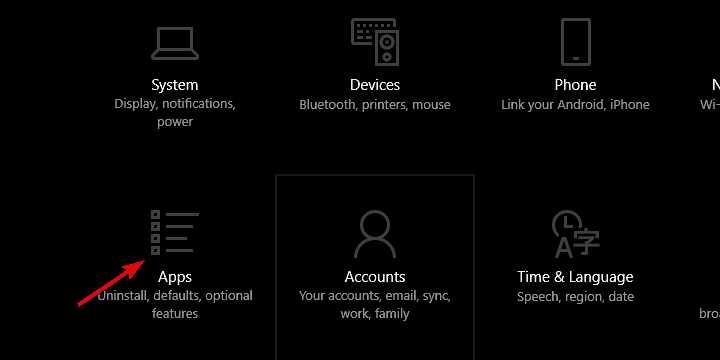
- VælgApps og funktioneri venstre rude.
- ISøgefelt, typeEnog udvidOneDrive.
-
Afinstaller OneDrive.
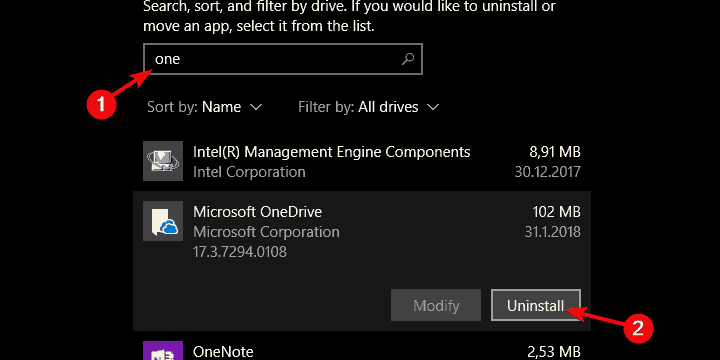
- Følg nu denne vej:
-
C: \ Brugere \: Dit brugernavn: \AppData \ Local \ Microsoft \ OneDrive \ Update
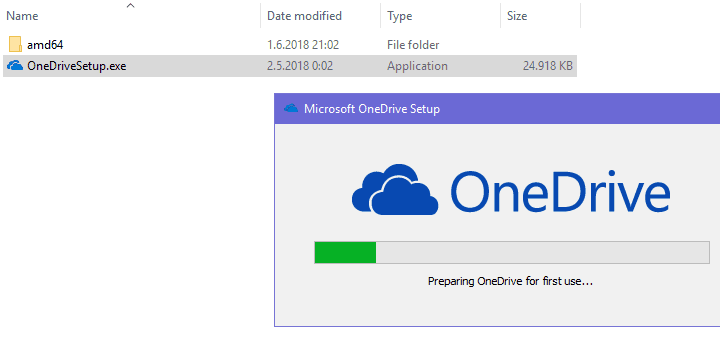
-
C: \ Brugere \: Dit brugernavn: \AppData \ Local \ Microsoft \ OneDrive \ Update
- Dobbeltklik påOneDriveSetup.exe fil og køre installationsprogrammet.
For nogle brugere var dette imidlertid ikke så simpelt, og de havde tilladelsen til at afinstallere OneDrive tilbagekaldt. For at løse dette, anbefalede nogle brugere at bruge kommandoprompt. Dette skal du køre i kommandolinjen med forhøjet kommando for at fjerne OneDrive:
- Naviger til C: \ Windows. Sørg for at Skjulte genstande er aktiveret under Udsigt afsnit.
- Find SysWOW64 folder. Hold Skift nede, højreklik på den og vælg “Åbn PowerShell-vinduer her”Fra kontekstmenuen.
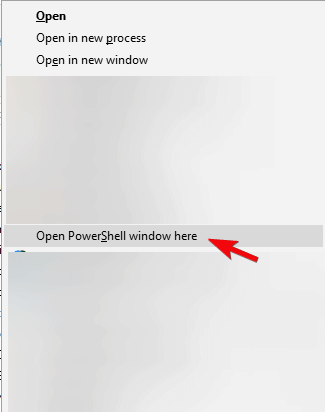
- Skriv på kommandolinjen OneDriveSetup.exe / afinstallere og tryk på Enter.
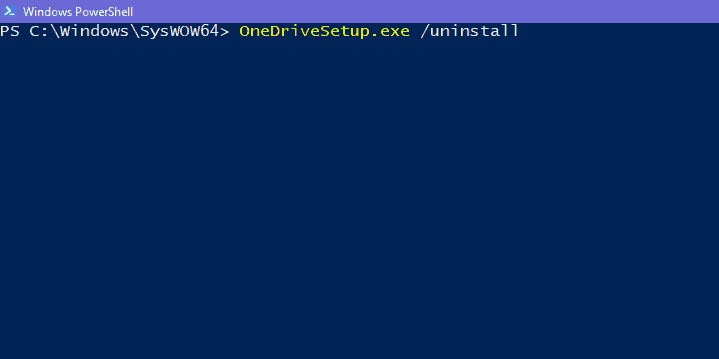
- Derefter skal du kunne installere en nyere version af OneDrive.
4: Tilpas registreringsdatabasen
Endelig det sidste trin. Dette kan være lidt vanskeligt, siden Windows-registreringsdatabasen er en farlig grund til at bevæge sig frit og uden forudsætning. På den anden side kan dette være den eneste anvendelige problemløsningstilgang, vi støder på. Det inkluderer sletning af visse genvejstaster i Registreringseditor.
- LÆS OGSÅ: Sådan repareres korrupt registreringsdatabase i Windows 10, 8, 8.1
Følg instruktionerne for at slette genvejstasten, der er ansvarlig for OneDrive og endelig slippe af med den forudinstallerede version:
- Type regedit højreklik på Windows-søgefeltet regedit og kør det som administrator.
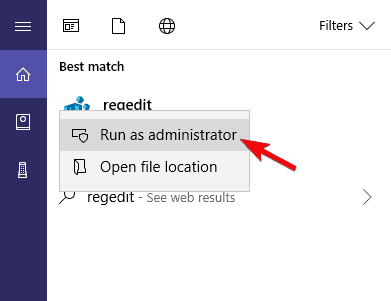
- Naviger til HKEY_CURRENT_USER \ Software \ Microsoft \ OneDrive.
- Højreklik på OneDrive undermappe og slet den.
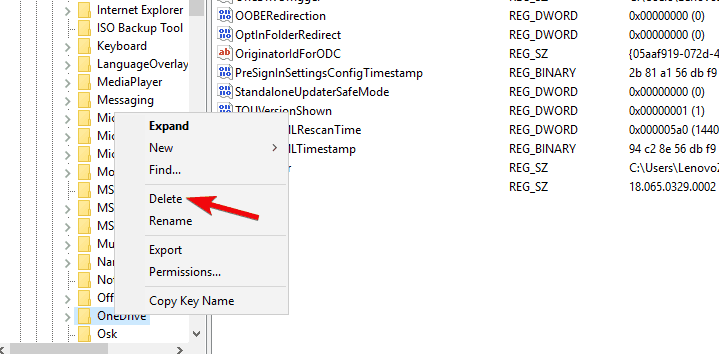
- Genstart din pc og se efter opløsningen.
På den note kan vi pakke det op. Når du har fjernet den gamle OneDrive, er installation af en anden version ikke længere et problem. Glem ikke at fortælle os, om disse trin hjalp dig i kommentarfeltet nedenfor.
RELATEREDE HISTORIER, DU SKAL KONTROLLERE:
- Løs problemer med OneDrive, der ikke synkroniseres på Windows 10, 8
- Fuld rettelse: OneDrive mangler i File Explorer i Windows 10
- Løs langsom OneDrive-upload i Windows 10
- "Denne vare findes muligvis ikke eller er ikke længere tilgængelig" fejl i OneDrive (FIX)
 Har du stadig problemer?Løs dem med dette værktøj:
Har du stadig problemer?Løs dem med dette værktøj:
- Download dette pc-reparationsværktøj klassificeret Great på TrustPilot.com (download starter på denne side).
- Klik på Start scanning for at finde Windows-problemer, der kan forårsage pc-problemer.
- Klik på Reparer alt for at løse problemer med patenterede teknologier (Eksklusiv rabat for vores læsere).
Restoro er blevet downloadet af 0 læsere denne måned.